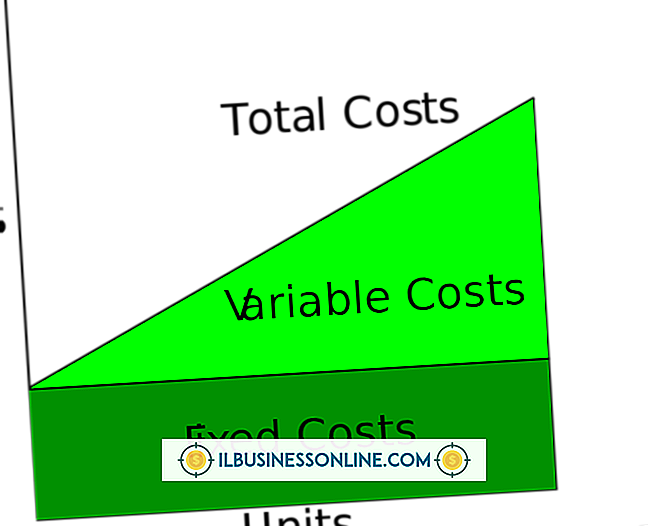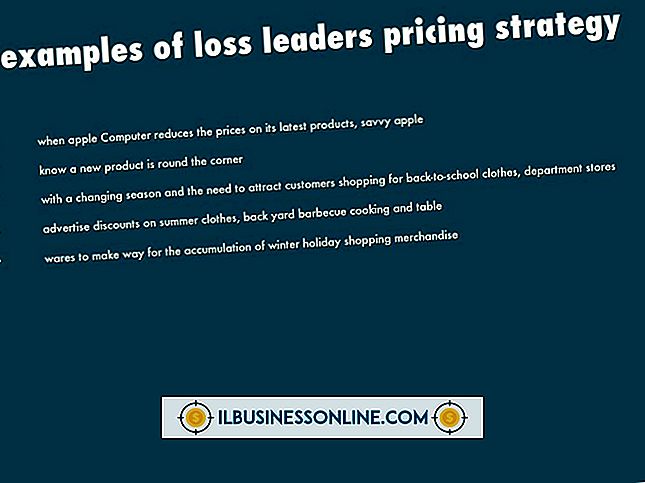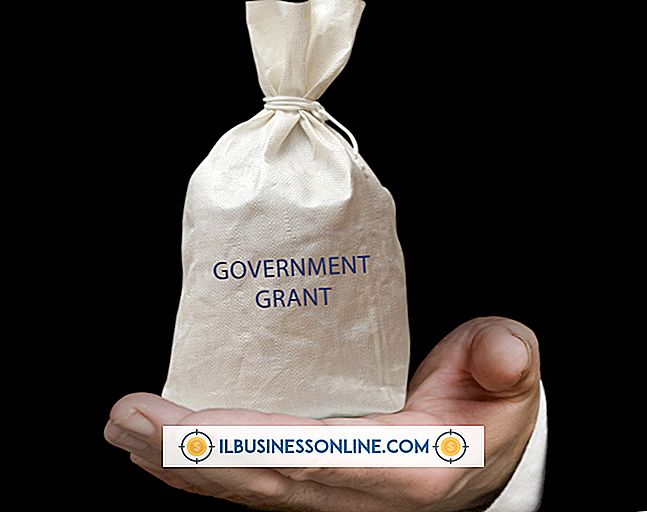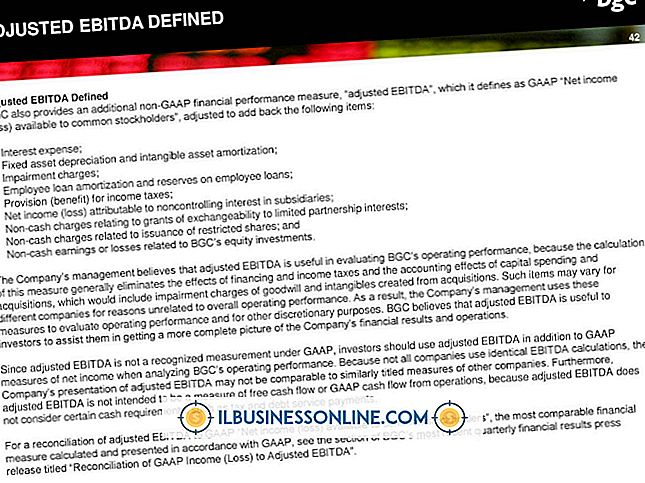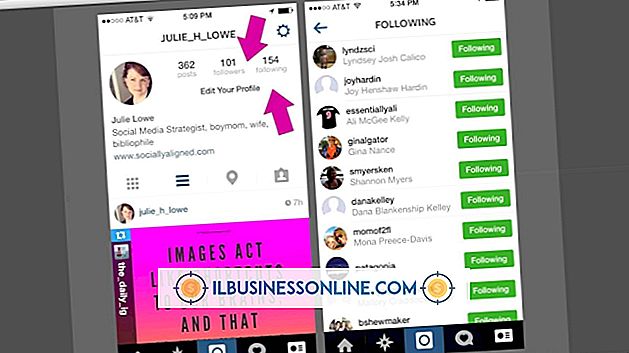Hoe een Wi-Fi-internet signaal te ontgrendelen

In de meeste bedrijfs- en thuisnetwerksituaties is Wi-Fi-beveiliging belangrijk omdat deze bescherming biedt tegen ongeautoriseerde draadloze netwerktoegang. In sommige gevallen is het handiger om een ontgrendeld wifi-signaal te hebben, bijvoorbeeld als u klanten gratis wifi wilt bieden. Elke draadloze router heeft een ingebouwd configuratiehulpprogramma dat kan worden gebruikt om draadloze instellingen te configureren, waaronder Wi-Fi-beveiliging. Om uw wifi-internet-signaal te ontgrendelen, wijzigt u de Wi-Fi-beveiligingsinstelling in het configuratiehulpprogramma.
1.
Navigeer naar het configuratiehulpprogramma-adres van uw draadloze router in een browser. Typ de gebruikersnaam en het wachtwoord in wanneer daarom wordt gevraagd; het hoofdmenu verschijnt even.
2.
Klik op de koppeling "Wireless", "Wireless Setup" of "Wi-Fi" in het navigatiemenu (de naam van de link kan per routermerk verschillen) om de Wi-Fi-instellingenpagina van uw router te starten.
3.
Vink de optie "Geen" aan in het gedeelte "Beveiliging" van de pagina om Wi-Fi-beveiliging uit te schakelen. Blader omlaag naar de onderkant van de pagina en klik op "Toepassen" of "Instellingen opslaan" om de wijziging te bevestigen; je wifi-signaal wordt nu ontgrendeld.
Tips
- Voor toegang tot het webgebaseerde configuratiehulpprogramma van uw router hebt u het adres van de router nodig, evenals de gebruikersnaam en het wachtwoord. Het adres is gewoonlijk "192.168.0.1", "192.169.1.1" of "192.168.2.1".
- De standaard gebruikersnaam voor Netgear routers is "admin" en het standaard wachtwoord is "wachtwoord".
- De standaard gebruikersnaam voor D-Link routers is "admin" en er is standaard geen wachtwoord.
- De standaard gebruikersnaam voor Linksys, 3Com, Trendnet en Asus routers is "admin" en het standaard wachtwoord is "admin".